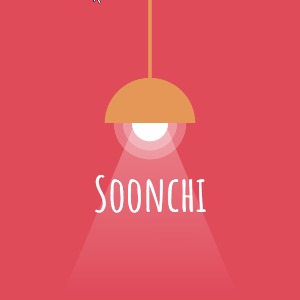티스토리 뷰
안녕하세요. 쉽고 간단하게 설명해주는 블로그가 되고 싶은 순치네 블로그입니다!
이번에 포스팅 내용은 워드를 사용하다 보면 가끔 빨간줄 즉 맞춤법 기능을 없애는 방법입니다! 빨간줄이 불편하거나 필요하지 않아서 어떻게 없애는지 저도 궁금해서 찾아봤는데요.
너무 간단하고 쉬웠습니다!
방법은 딱 2가지를 사용해서 빨간줄을 없앨 수 있는데요!
1. 특정 부분만 빨간줄 없애는 방법
일단 제일 먼저 워드로 들어가 줍니다.

화면에 보시면 빨간줄이 그어져 있는 걸 보실 수 있어요!
빨간줄이 쳐져 있는 곳을 드래그해줍니다.(왼쪽 마우스를 클릭 후 옆으로 이동하면 드래그가 됩니다! )


검토 클릭 -> 언어 클릭 -> 교정언어설정 클릭 -> 맞춤법 및 문법 검사 안 함 클릭하면 빨간줄이 사라지는 걸 볼 수 있어요!
혹시라도 안 된다면 댓글 달아주세요!

2. 전체 다 빨간줄 없애는 방법
이번에는 전체 빨간 줄을 없앨 수 있는 방법에 대해 알려드릴게요!
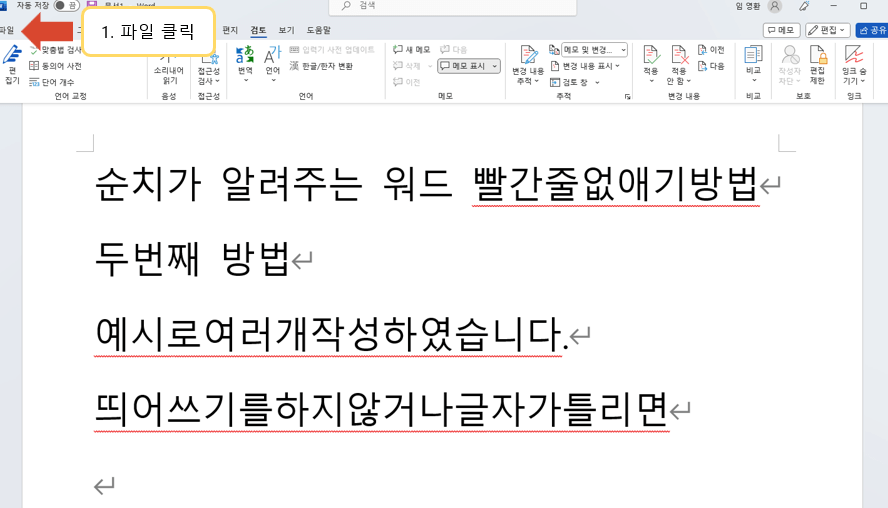
화면 맨 왼쪽에 파일을 클릭해줍니다.
홈 화면이 뜨면 바로 밑에 옵션 클릭해주세요.
옵션 클릭 -> 언어 교정 클릭 -> 입력할 때 자동으로 맞춤법 검사가 표시되어 있을 겁니다! 그걸 해제시켜주세요!
짜잔! 빨간 줄 없어진 게 보이시죠?



3. 특정 문서 전체만 빨간 줄을 없애는 방법
옵션에 들어가셔서 언어교정 맨 밑을 보시면 예외 항목에서 두 개 옵션을 체크해두시면 그 문서만 맞춤법 검사가 해제될 수 있어요!
이상 워드 빨간줄 없애기에 대한 포스팅이었습니다.
다음 포스팅은 한글과 파워포인트 빨간줄 없애기로 만나요호~
궁금하시거나 질문할 내용이 있다면 밑에 댓글 달아주시면 감사하겠습니다!
'IT 정보글' 카테고리의 다른 글
| 모니터 화면 녹화 하는 방법: NO download (Windows 10, 11버전) (0) | 2023.11.28 |
|---|